どうも、アフィンガー歴1年半のズーキー(@zookie098)です。
サイズなんかも知りたい。


アフィンガーなら簡単にOGP設定できるよ。
OGPとは
TwitterやFacebookなどのSNSでサイトやブログがシェアされた時のタイトル、URL、概要、画像を表示させる仕組みのこと。
僕もどこで設定すればいいのかわからずこんな画面でした。
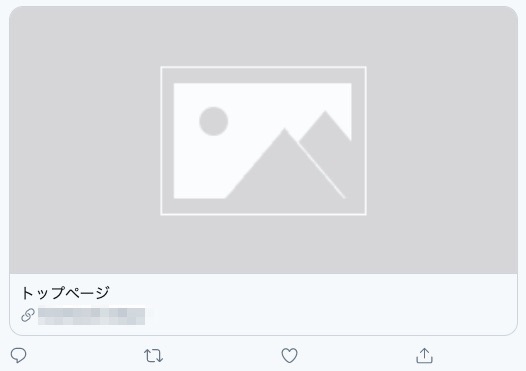
それが今ではキレイに表示されてスッキリとしています。
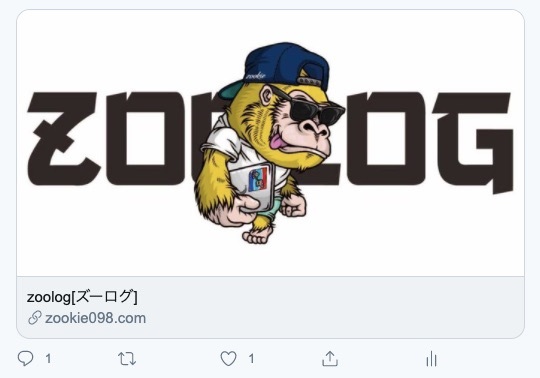
この記事ではTwitterでブログをシェアした時の画像(OGP)の設定方法、サイズをわかりやすく説明します。
アイキャッチ画像はブログの大事な玄関なのでキレイにしましょう。
アフィンガー5ブログSNSシェア画像(OGP)設定方法

アフィンガー5はすでにOGP設定項目が用意されているので3ステップでできます。
- アフィンガー管理画面OGP設定
- 画像挿入
- Twitterシェア画面確認
順に説明します。
アフィンガー管理画面OGP設定
まずはアフィンガー管理画面を開きSNS→アップロードをクリックして画像を選択します。
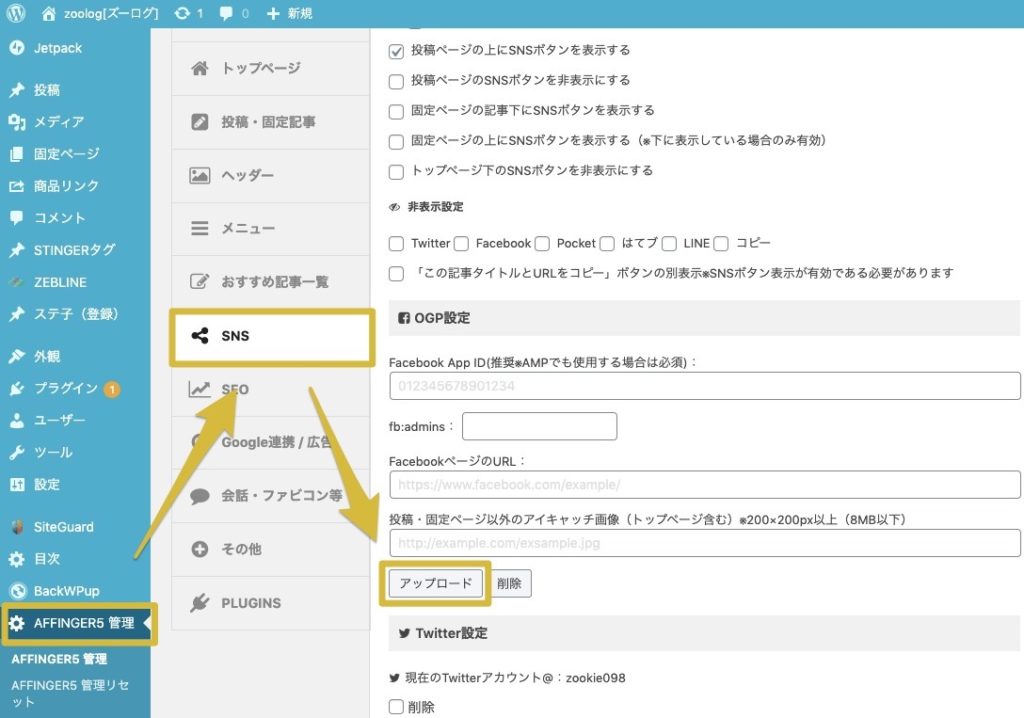
下にあるTwitterカードサイズは大(summary_large_image)に設定して下さいね。
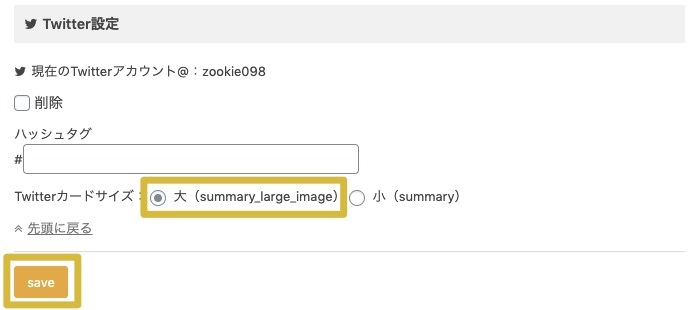
タイムライン上で大きい画像が表示されるので、かなりアピールすることができます。
そしてsaveボタンをお忘れなく。
画像挿入
アフィンガーでは200 × 200px以上(8MB以下)の画像が推奨されています。
圧縮した画像を使用すると、ボヤケた感じで表示されたので調整が必要。
適正画像サイズに関して知りたい方はこちらからスキップして下さい。
Twitterシェア画面確認
Twitterでブログをシェアした時の画面を以下のサイトで確認できます。
カードのURLにブログドメインを入力し、プレビューカードをクリックで右側に表示されます。
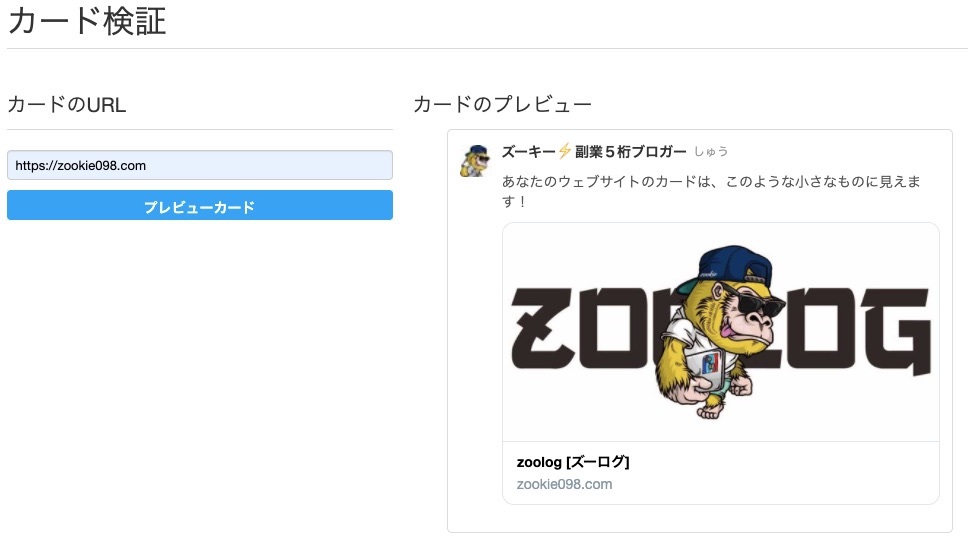

いい感じに表示されるようOGP画像の適正サイズを紹介します。
アフィンガー5OGP画像の適正サイズ
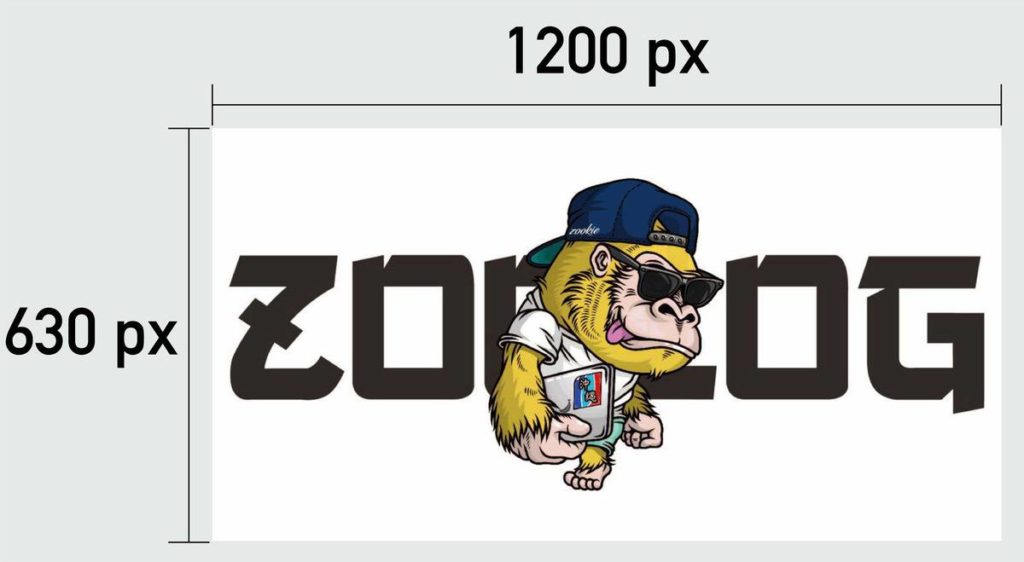
Twitterカード(大サイズ)は1.91 : 1で表示されるので、1200 × 630pxで作成しています。
その他にLINEでシェアした時、グーグルアプリのおすすめ記事あたりも正方形に切り取られます。
長方形・正方形どちらにも対応したい方向け
どうしても見切れるのが嫌だって人は、正方形で切り取られてもおかしく見えないように、中央寄せで作ることをおすすめします。
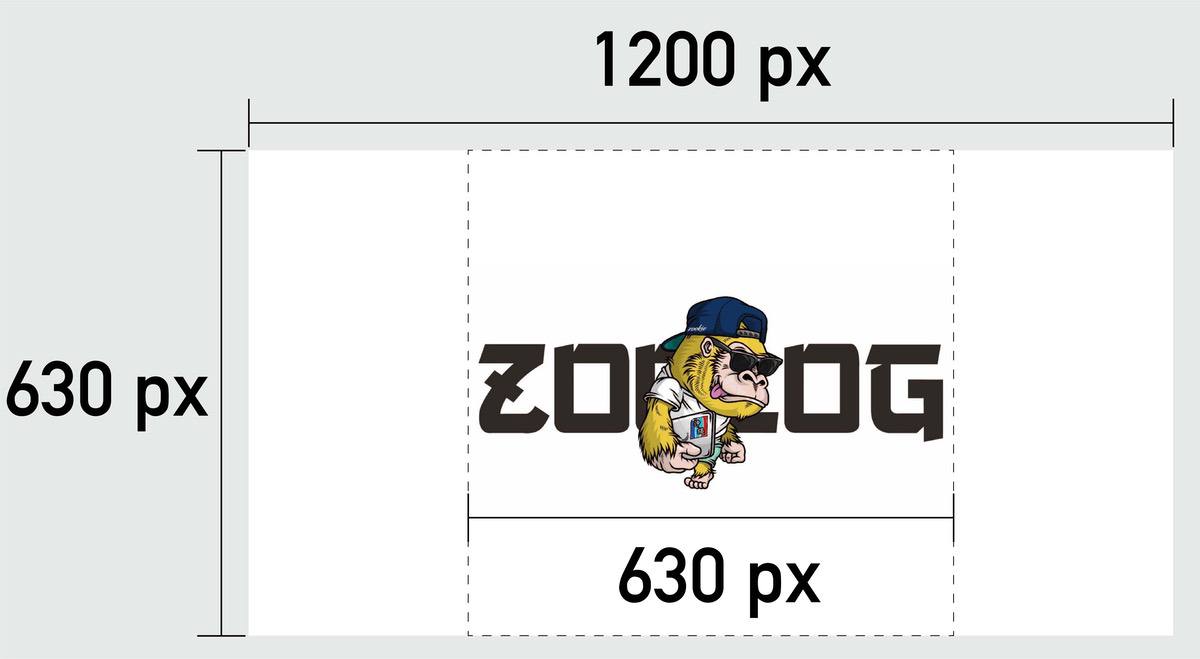
両端の余白部分は切り取られても良い背景画像とかにしてもGood。
文字などがはみ出ると、理解に苦しむので注意しましょう。
【アフィンガー】Twitterでブログシェア時のアイキャッチ設定方法|まとめ
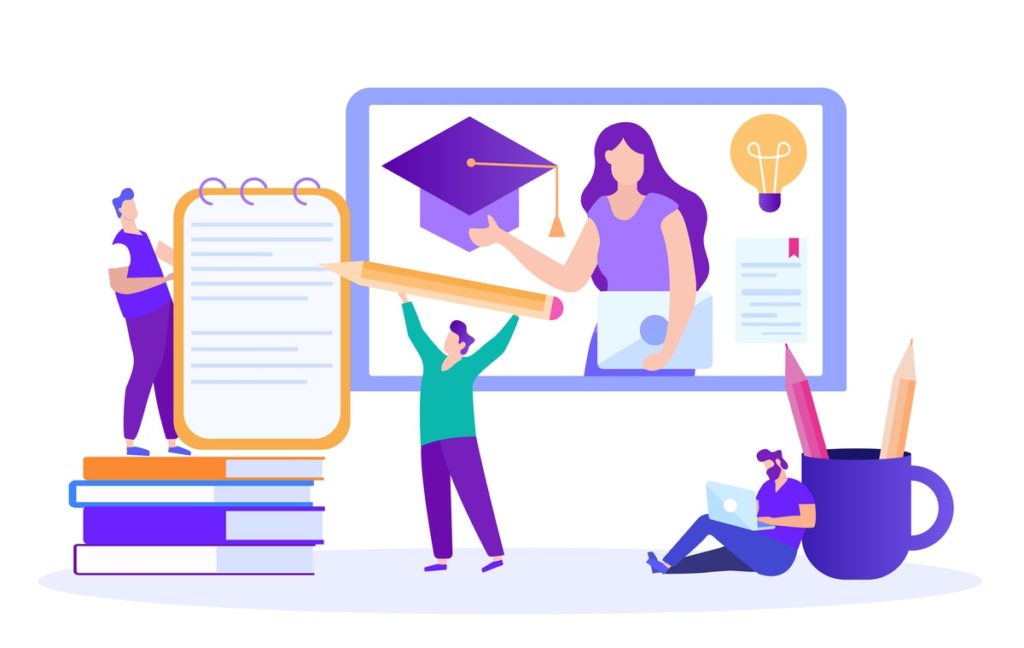
-
アフィンガーのOGP設定はアフィンガー管理から
-
Twitterの適正画像サイズは1.91 : 1
-
正方形にも対応したいなら中央寄せ
「神は細部に宿る」ということで、SNSシェア画面も大事な部分だと思います。
この記事を参考に上手に画像設定できた方は、拡散しますのでTwitterで僕宛てにメンション下さい。
![zoolog[ズーログ]](https://zookie098.com/wp-content/uploads/2023/06/762C6470-0471-4F99-A030-D63C41D35A8B.png)
